Quando seu computador de repente exibe a temida tela azul da morte, não há problema em ficar um pouco confuso ao olhar para o código de erro. A maioria dos códigos de erro de tela azul são um pouco genéricos e não informam diretamente qual é o problema-porque geralmente não podem atestar o problema exato que causa a tela azul. Você tem que pegar as informações que ele fornece e usá-las para descobrir o que deve ser corrigido.
O que causa o erro Dxgkrnl.sys?
Às vezes é difícil identificar exatamente por que seu sistema está sendo desligado. Os códigos de tela azul geralmente fornecem uma direção de solução de problemas em vez de uma resposta definitiva, e o dxgkrnl.sys não é diferente.
No entanto, a maioria das telas azuis associadas ao dxgkrnl.sys provavelmente está vinculada a algum tipo de problema com o drivers gráficos ou configurações. Os drivers de GPU ajudam o hardware gráfico a se comunicar com o restante do sistema e devem ser atualizados regularmente. Compreender as possíveis causas do erro pode ajudar você a ver o que precisa ser feito para corrigi-lo.
Os drivers da sua placa gráfica estão desatualizados ou corrompidos. Talvez seja necessário atualizar ou substituir os drivers da GPU se for esse o caso.Seus arquivos DirectX podem estar corrompidos. Substituí-los ou repará-los pode fazer com que as telas azuis parem.Outros arquivos danificados em seu computador estão impedindo que ele funcione corretamente. Encontrar esses arquivos danificados e repará-los deve colocar as coisas de volta nos trilhos.
Solucionar problemas de drivers gráficos e outros possíveis problemas é a melhor maneira de impedir que as telas azuis aconteçam. Você pode tentar cada solução possível até encontrar aquela que funciona para você.
Quais são os perigos das repetidas telas azuis da morte?
Embora uma tela azul não seja a pior coisa aconteça ao seu sistema, não é algo que você quer que aconteça regularmente. Seu computador tem um processo de desligamento que deve ser executado quando você o desliga, e uma tela azul indica que ele não pôde se recuperar de um erro e não pôde passar pelo processo normal.
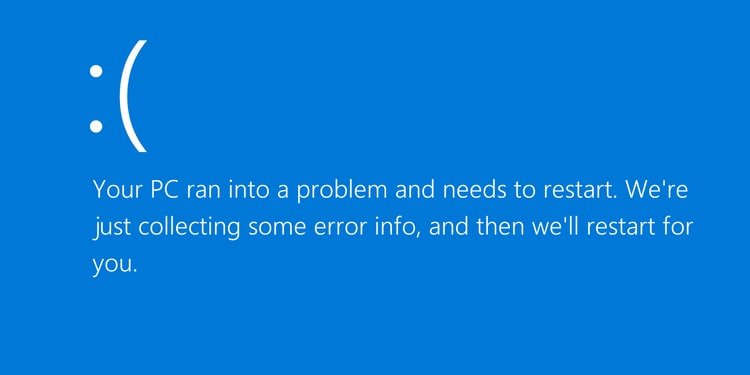
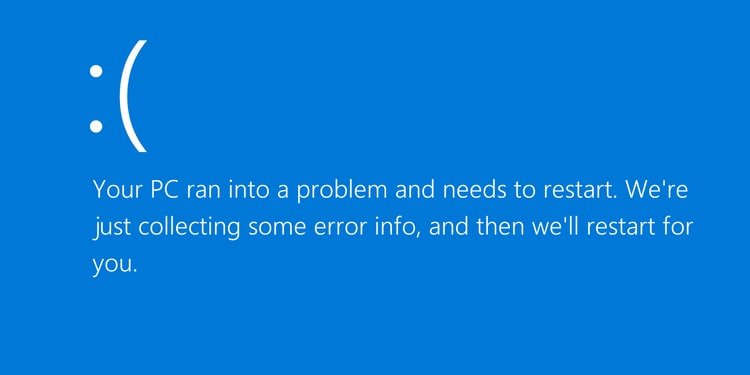
Se você perceber que seu computador está apresentando uma tela azul repetidamente e desligando, faça um romper com tudo o que você está trabalhando e corrigi-lo o mais rápido possível. Dessa forma, você pode ter certeza de que não perderá o progresso ou o trabalho devido a um erro inesperado.
Parando as telas azuis do Dxgkrnl.sys
Comece corrigindo problemas com seus drivers gráficos. Depois disso, verifique seu Direct X e outros arquivos de programa que possam estar contribuindo para a tela azul. Por fim, faça uma pequena solução de problemas com os arquivos do sistema para ver se eles são a causa.
Depois de tentar cada tentativa, use o computador normalmente-exatamente como você estava quando a tela azul apareceu pela primeira vez. A melhor maneira de ver se o problema foi corrigido é esperar para ver se as telas azuis param de aparecer. Caso contrário, tente outra solução para ver se essa é a solução da sorte.
Atualize o Windows
Não é incomum adiar as atualizações do Windows pelo maior tempo possível, especialmente porque muitos os usuários não querem esperar que o computador reinicie. Se você não atualizou recentemente, verifique se o Windows tem atualizações disponíveis. Um deles pode ser uma solução para o problema que você está enfrentando.


Atualizando O Windows também deve incluir todas as atualizações essenciais do DirectX.
Atualizar drivers gráficos
Antes de fazer algo drástico, tente atualizar seus drivers gráficos por meio dos programas de gerenciamento de GPU NVIDIA e AMD. Às vezes, os hotfixes são lançados com atualizações de driver que corrigem os tipos de problemas do sistema que levam ao aparecimento de telas azuis.
Para placas gráficas AMD
Pressione a tecla Windows e digite”AMD Radeon”. Clique no aplicativo correspondente para iniciar as configurações AMD Radeon.Clique no botão Opção Atualizações próxima à parte inferior da tela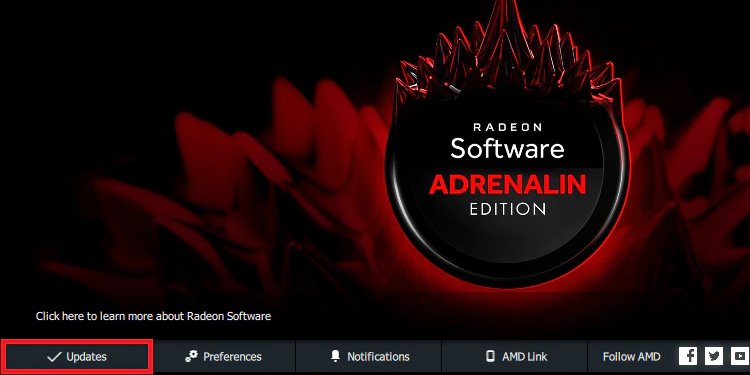
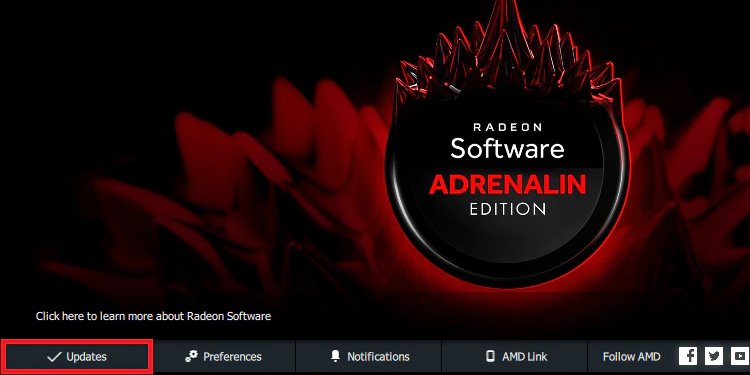 Clique em Verificar para atualizações.
Clique em Verificar para atualizações.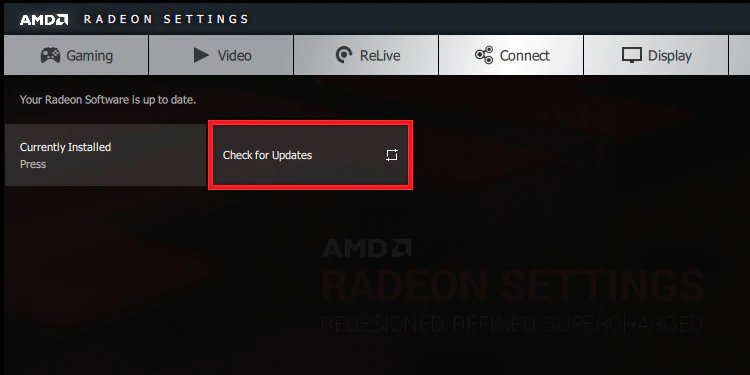
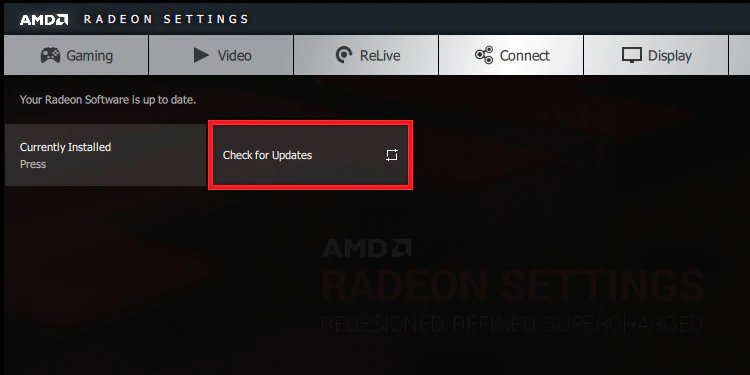 Expanda o menu suspenso e escolha Atualizar agora. Clique em Continuar. Clique em Atualizar. Continue seguindo as instruções, que podem variar dependendo sua instalação e pacote de driver GPU atual. Quando terminar, reinicie seu com computador.
Expanda o menu suspenso e escolha Atualizar agora. Clique em Continuar. Clique em Atualizar. Continue seguindo as instruções, que podem variar dependendo sua instalação e pacote de driver GPU atual. Quando terminar, reinicie seu com computador.
Para placas gráficas NVIDIA
Pressione a tecla Windows e digite”Geforce”. Clique na GeForce Experience para abrir o programa.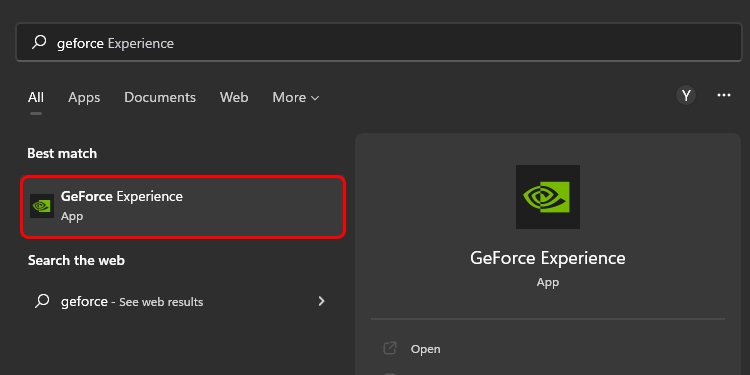
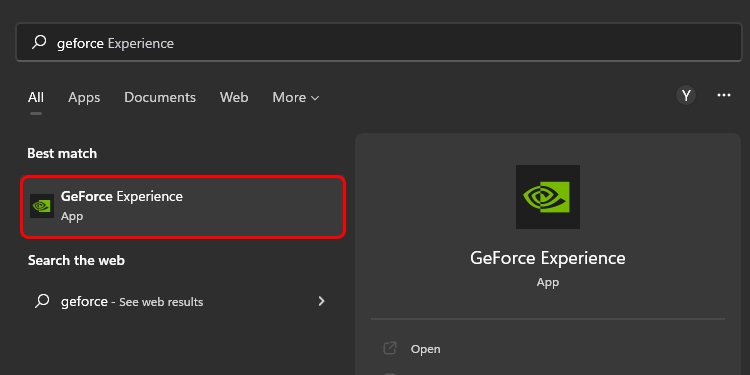 Clique em Drivers próximo à parte superior da tela.
Clique em Drivers próximo à parte superior da tela.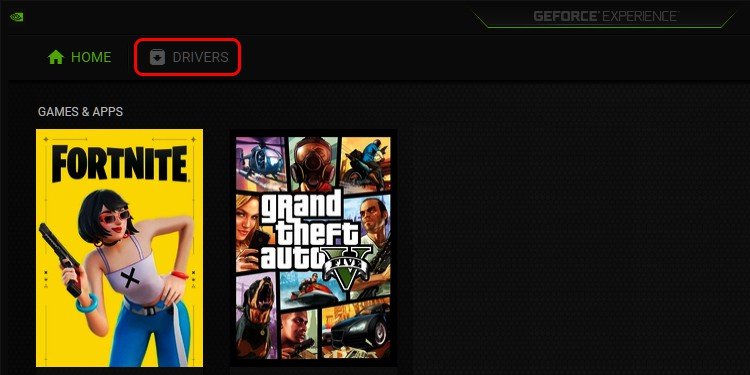
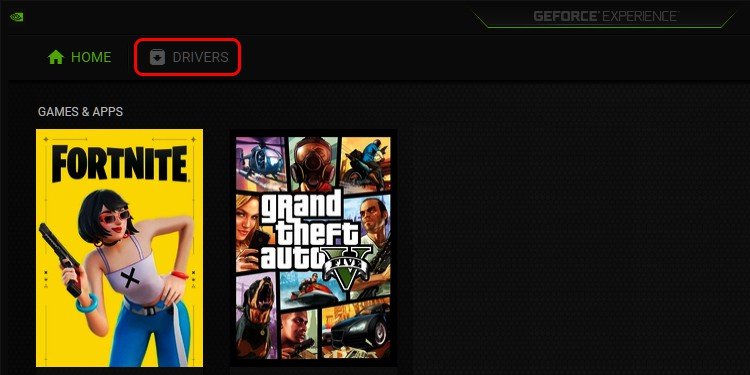 Clique em Baixar se o botão estiver disponível. Se não estiver, verifique se há atualizações. GeForce deve ter uma mensagem informando se você tem os drivers mais recentes e não há necessidade de instalar atualizações.
Clique em Baixar se o botão estiver disponível. Se não estiver, verifique se há atualizações. GeForce deve ter uma mensagem informando se você tem os drivers mais recentes e não há necessidade de instalar atualizações.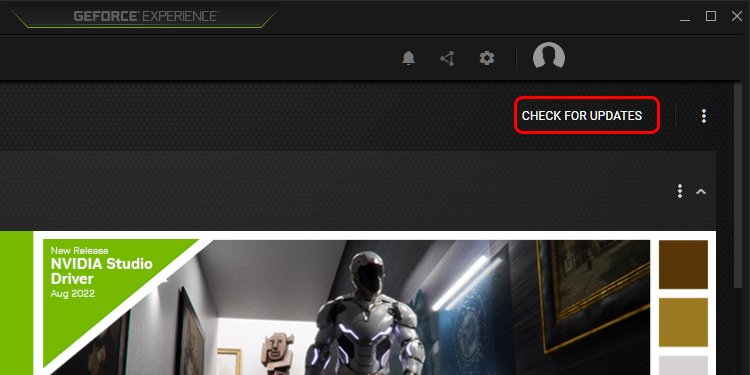 Decida se você deseja uma instalação expressa ou uma instalação personalizada. Escolha personalizado se preferir atualizar apenas algumas partes do seu software. Caso contrário, use expresso.
Decida se você deseja uma instalação expressa ou uma instalação personalizada. Escolha personalizado se preferir atualizar apenas algumas partes do seu software. Caso contrário, use expresso.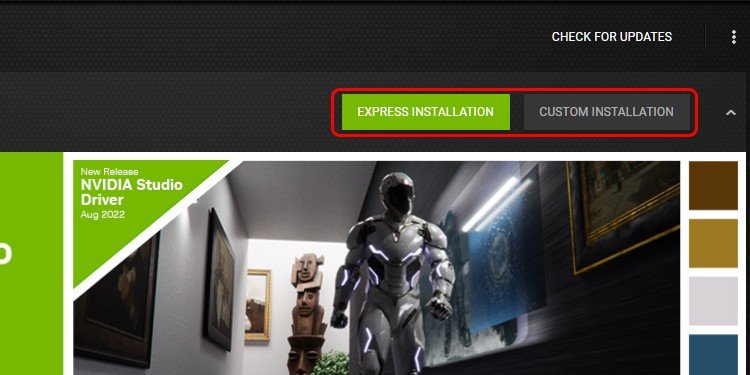
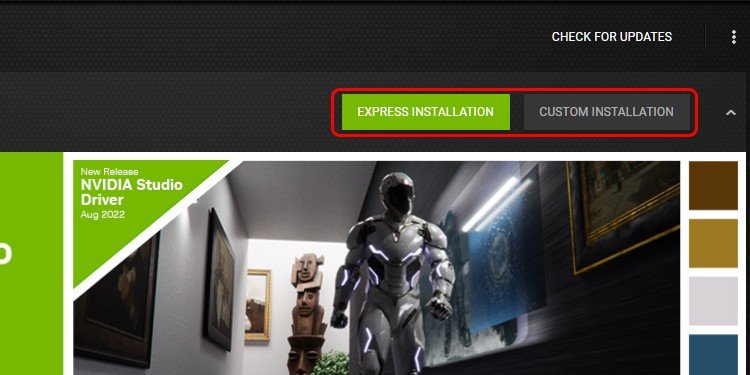 Continue seguindo as instruções para concluir instalando os drivers mais recentes.
Continue seguindo as instruções para concluir instalando os drivers mais recentes.
As atualizações de driver AMD e NVIDIA assumirão brevemente o controle do seu computador. Não execute essas etapas ao usar outros programas ou quando estiver fazendo outra coisa importante na tela, pois você pode perder a capacidade de ver e controlar sua tela por um breve período.
Se você ainda estiver com problemas e você acha que um driver corrompido pode estar com defeito, você também pode optar por realizar uma desinstalação limpa com o software NVIDIA ou AMD. A AMD tem um programa chamado AMD Cleanup Utility que removerá outras instâncias dos drivers do seu sistema antes de carregar os novos. Com a NVIDIA, você pode simplesmente escolher o download adequado em seu site e seguir as instruções até que seja oferecida uma opção para uma instalação limpa.
Execute a ferramenta de diagnóstico do DirectX
O DirectX é um componente crítico do Windows que a maioria das pessoas usa regularmente sem perceber. Há uma ferramenta chamada DxDiag no Windows projetada para ajudar a solucionar problemas com ela. Ao ver telas azuis causadas pelo dxgkrnl.sys, execute-o para ver se ele pode ajudar a encontrar e corrigir o problema.
Pressione a tecla Windows.Digite”dxdiag”e selecione o aplicativo correspondente.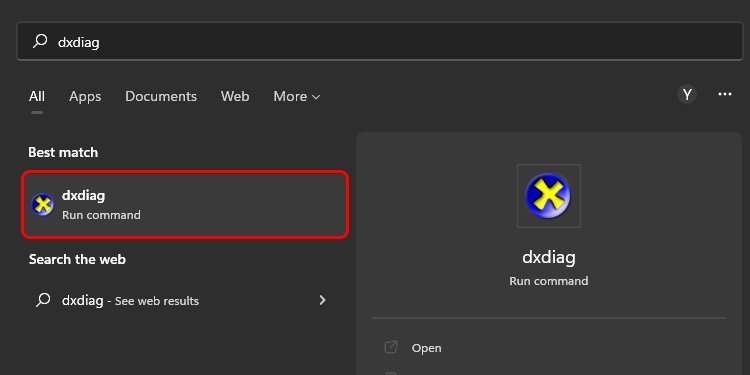
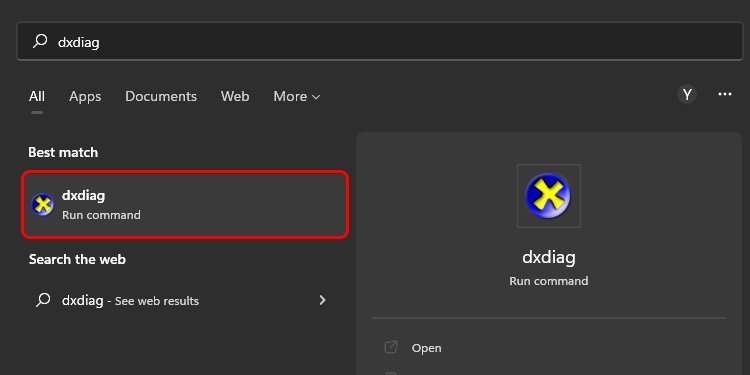 Aguarde a barra verde carregar completamente.
Aguarde a barra verde carregar completamente.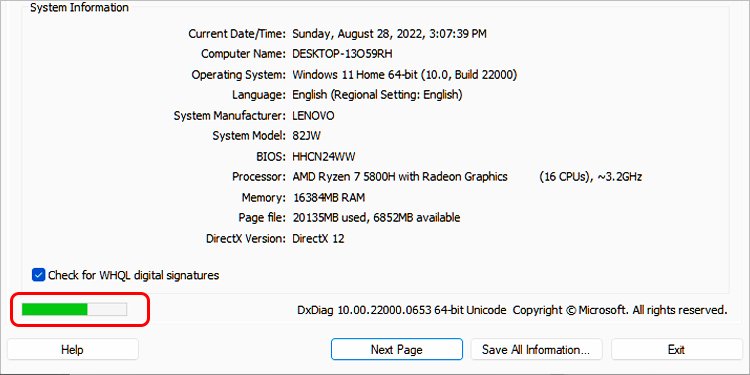
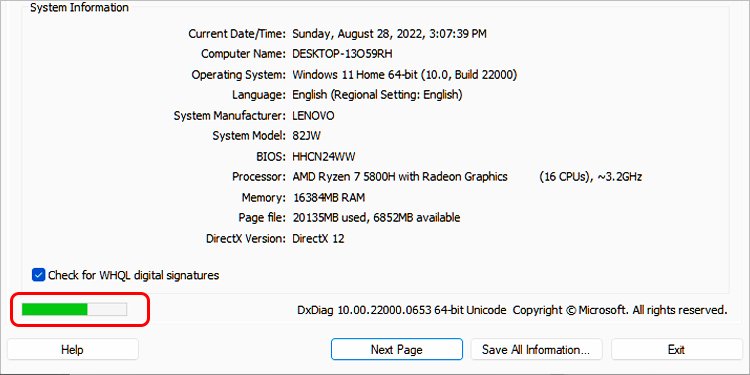 Clique em Próxima página e leia a mensagem na parte inferior para ver se detectou um problema. Clique em Próxima página.Leia a página e procure informações sobre possíveis problemas. Se nenhum for encontrado, vá para a próxima.
Clique em Próxima página e leia a mensagem na parte inferior para ver se detectou um problema. Clique em Próxima página.Leia a página e procure informações sobre possíveis problemas. Se nenhum for encontrado, vá para a próxima.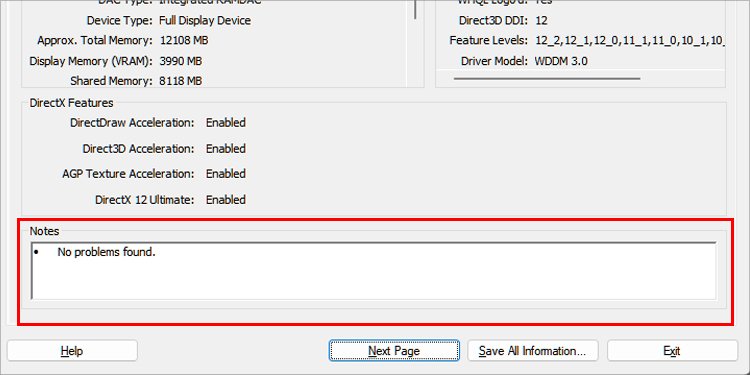
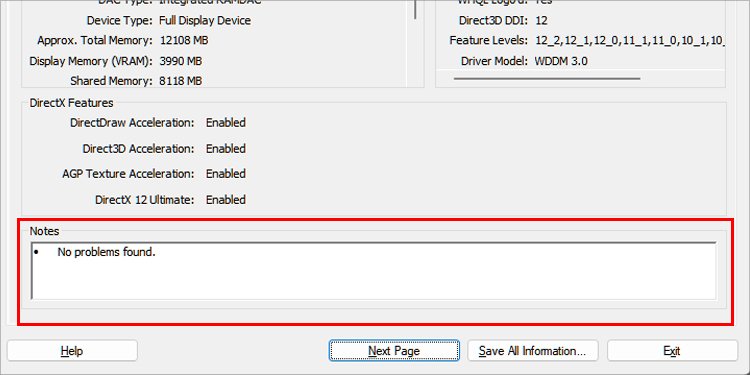
Procure coisas como drivers não assinados, que indicam que você precisa de uma atualização. O Dxdiag não resolverá problemas, mas pode fornecer um roteiro para descobrir onde você precisa ir.
Execute o Verificador de arquivos do sistema e o DISM
O DISM e o Verificador de arquivos do sistema podem ajudá-lo a encontrar e corrigir os erros do seu sistema. Se um arquivo do Windows estiver danificado e causar a tela azul, ele poderá ser reparado ou substituído.
Você deve excluir todos os logs DISM antigos em C:\Windows\Logs\DISM antes e depois de executar a verificação do DISM. Você pode salvá-los em outra pasta para consultá-los para obter informações posteriormente.
Pressione a tecla Windows + X.Escolha o Windows Power Shell (Admin).Confirme o prompt perguntando se deseja fornecer as permissões de administrador do programa. Você deve ter essas permissões elevadas para executar essas etapas. Digite dism/online/cleanup-image/scanhealth e pressione Enter.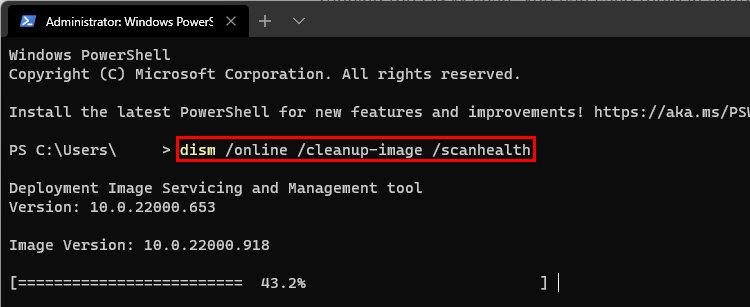 Aguarde a conclusão da verificação antes de executar qualquer outra etapa de solução de problemas. Verifique e mova o log do DISM gerado pela verificação. Puxe a janela do Power Shell elevada de volta. Digite dism/online/cleanup-image/restorehealth. Pressione Enter.
Aguarde a conclusão da verificação antes de executar qualquer outra etapa de solução de problemas. Verifique e mova o log do DISM gerado pela verificação. Puxe a janela do Power Shell elevada de volta. Digite dism/online/cleanup-image/restorehealth. Pressione Enter.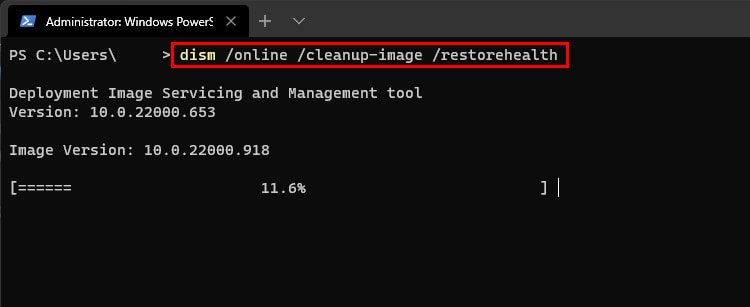
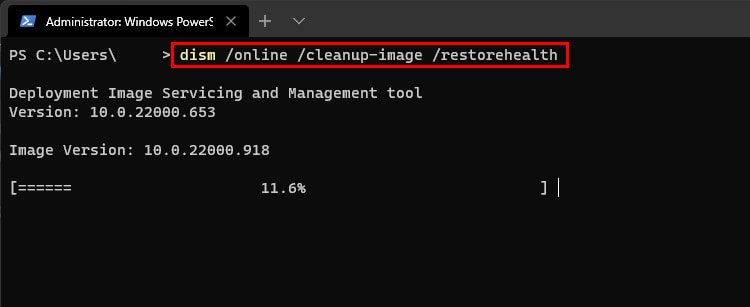 Verifique novamente os logs para ver se quaisquer erros anteriores desapareceram. Caso contrário, apenas anote quais arquivos têm erros e mova o registro da pasta de logs do DISM. Retorne à janela do PowerShell. Digite sfc/scannow.
Verifique novamente os logs para ver se quaisquer erros anteriores desapareceram. Caso contrário, apenas anote quais arquivos têm erros e mova o registro da pasta de logs do DISM. Retorne à janela do PowerShell. Digite sfc/scannow.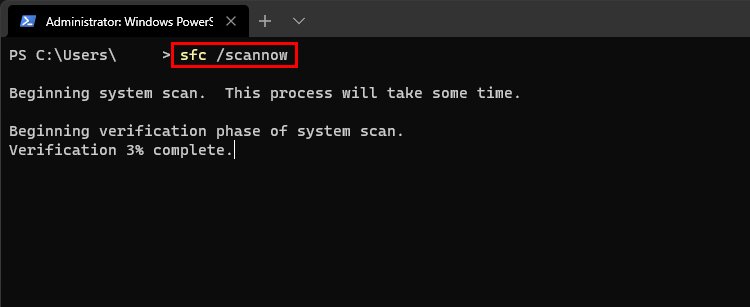
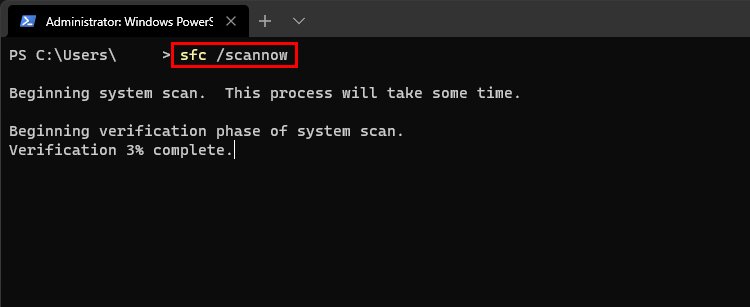 Pressione Enter e aguarde enquanto o Verificador de arquivos do sistema verifica seu computador. Após a verificação, digite CHKDSK/F/R/X . Pressione Enter.
Pressione Enter e aguarde enquanto o Verificador de arquivos do sistema verifica seu computador. Após a verificação, digite CHKDSK/F/R/X . Pressione Enter.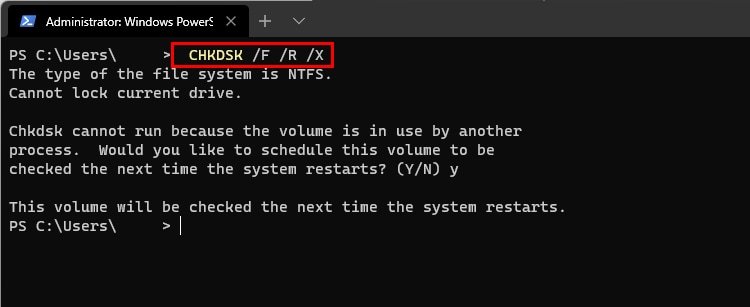
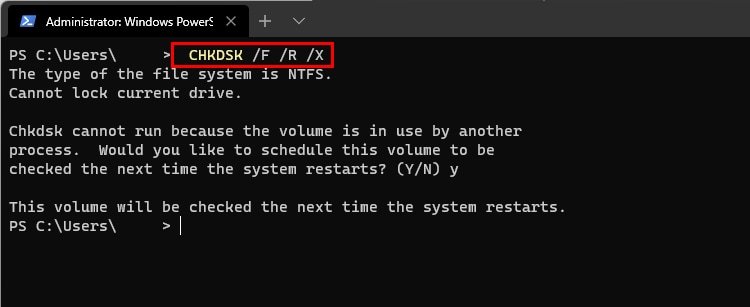 Digite”y”e pressione Enter para confirmar.Reinicie seu PC e leia os resultados da verificação.
Digite”y”e pressione Enter para confirmar.Reinicie seu PC e leia os resultados da verificação.
Cada uma dessas verificações deve ser capaz de detectar e reparar erros no Windows, como os que causam o erro dxgkrnl.sys. Se os erros não forem resolvidos, tente repeti-los etapas no modo de segurança.
Outras soluções possíveis
Essas soluções não estão diretamente relacionadas ao erro dxgkrnl, mas podem ajudar na solução de um BSOD particularmente difícil.
Limpe os pentes de RAM: se você ainda tiver problemas, remova a RAM e use ar comprimido para limpar os slots e os pentes. Reinstale-o na placa-mãe na posição correta. Às vezes, a RAM que foi empurrada para fora do lugar ou está sujo pode criar erros inesperados.
 Remover GPU: Remova sua GPU e limpe-a. Procure contatos sujos, ventiladores ou cabos danificados e outros sinais de degradação. Às vezes, as telas azuis são um aviso sobre o estado do seu hardware.
Remover GPU: Remova sua GPU e limpe-a. Procure contatos sujos, ventiladores ou cabos danificados e outros sinais de degradação. Às vezes, as telas azuis são um aviso sobre o estado do seu hardware.
 Verifique a temperatura: se ainda não estiver, monitore suas temperaturas. O aumento das temperaturas pode ser um sinal de que algo está errado com o seu hardware. Problemas menores como esse podem resultar em telas azuis e outros problemas no computador.Desinstalar aplicativos: reinstale o programa que você está usando quando ocorrer a falha, se for sempre o mesmo. Só porque o Dxgkrnl estava ativo e citado no relatório de erro BSOD não significa que é sempre um problema com esse módulo específico. Às vezes, o erro é devido a um problema de programa ou algo semelhante. Eles podem precisar ser atualizados ou substituídos.
Verifique a temperatura: se ainda não estiver, monitore suas temperaturas. O aumento das temperaturas pode ser um sinal de que algo está errado com o seu hardware. Problemas menores como esse podem resultar em telas azuis e outros problemas no computador.Desinstalar aplicativos: reinstale o programa que você está usando quando ocorrer a falha, se for sempre o mesmo. Só porque o Dxgkrnl estava ativo e citado no relatório de erro BSOD não significa que é sempre um problema com esse módulo específico. Às vezes, o erro é devido a um problema de programa ou algo semelhante. Eles podem precisar ser atualizados ou substituídos.